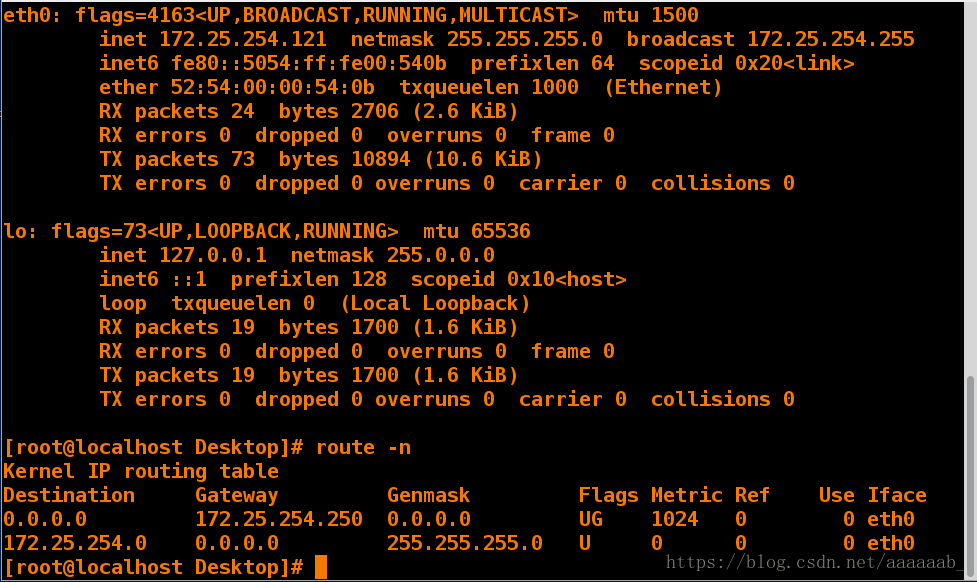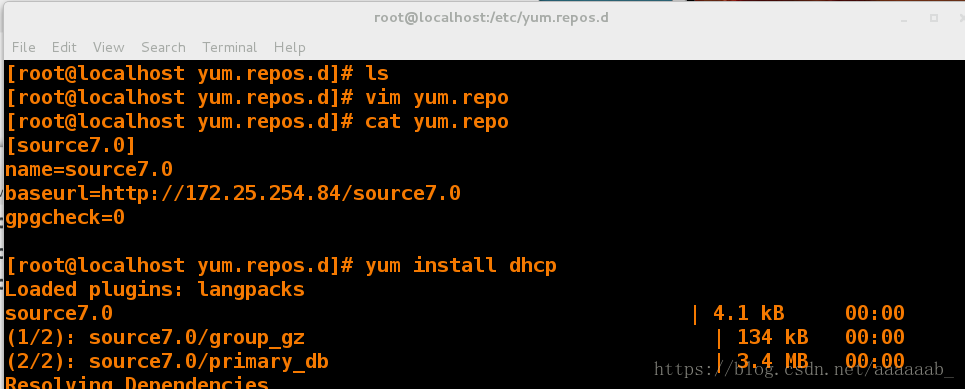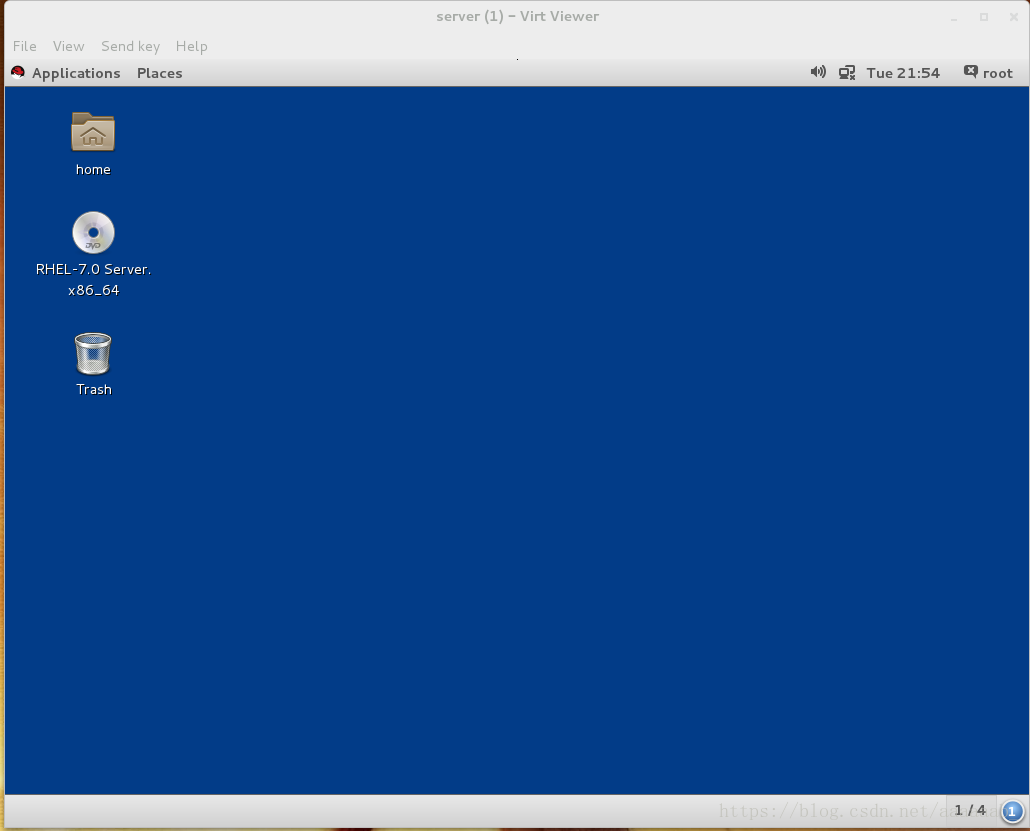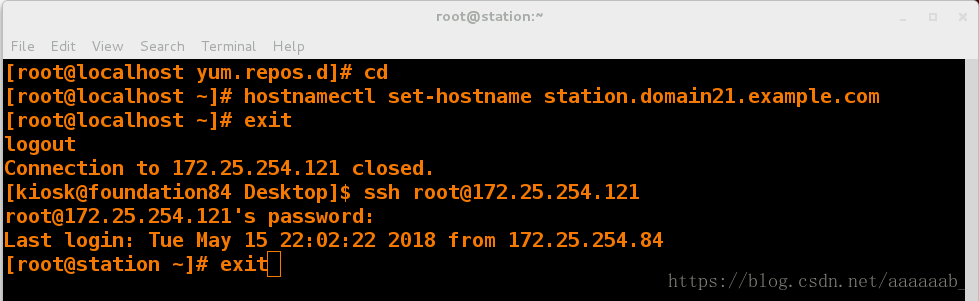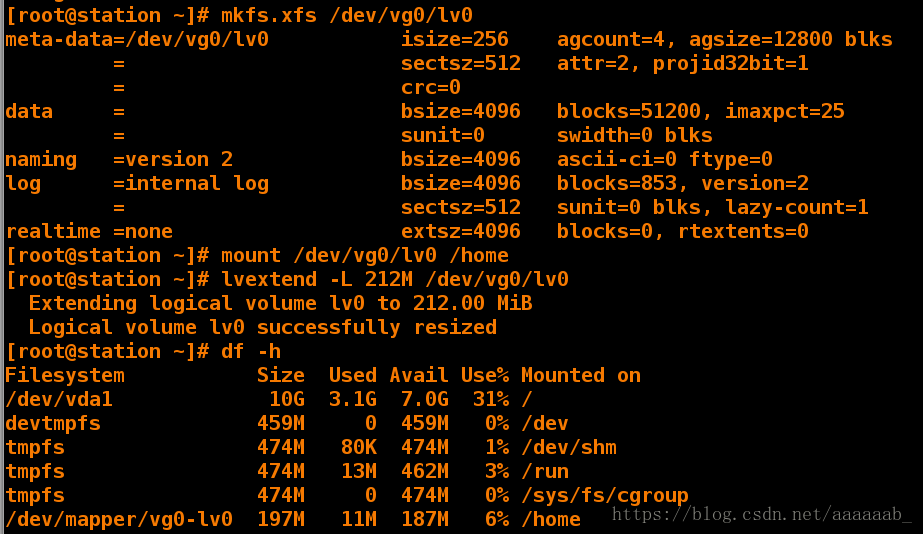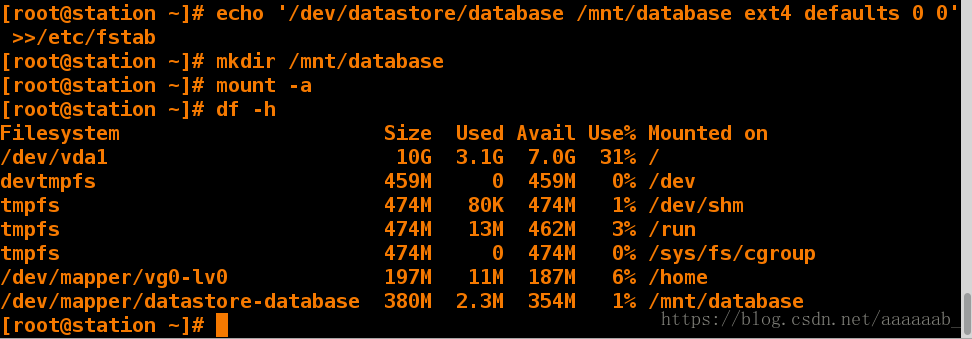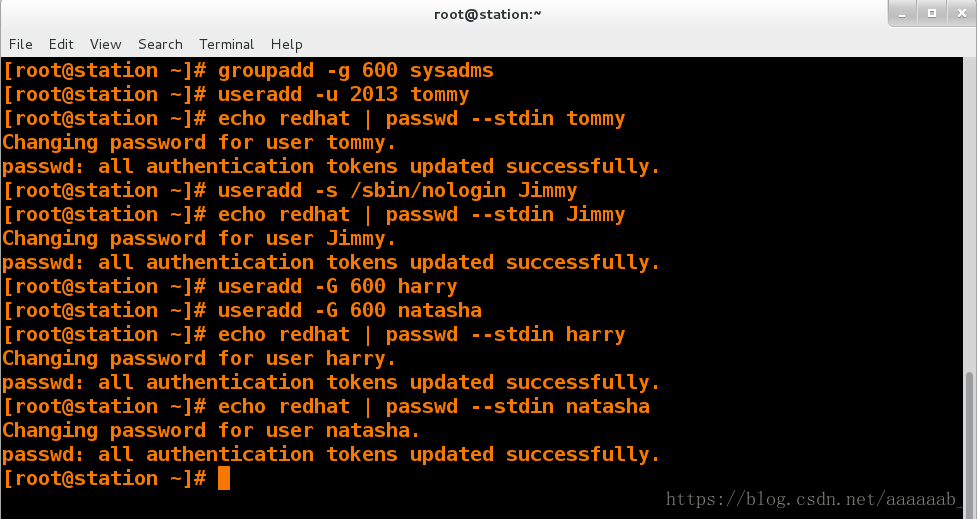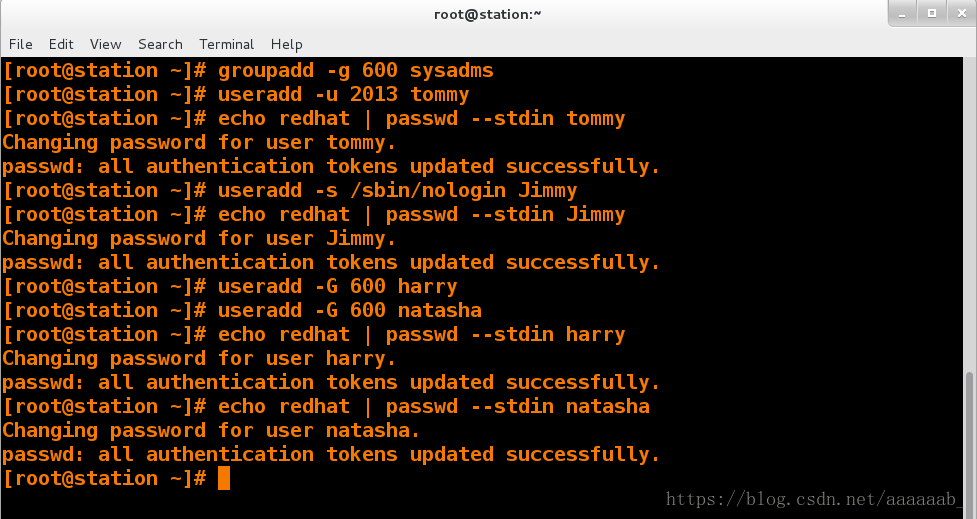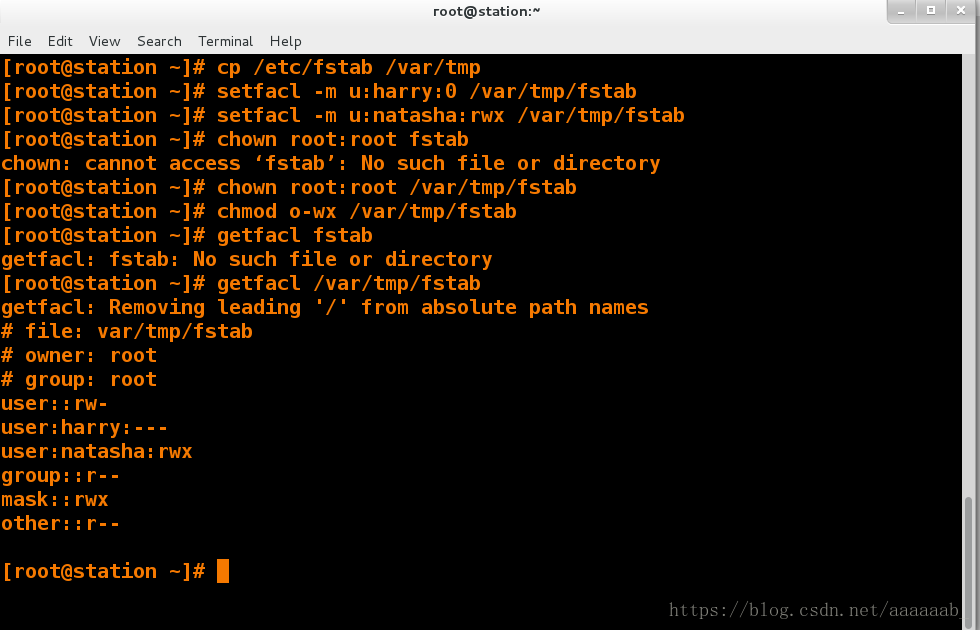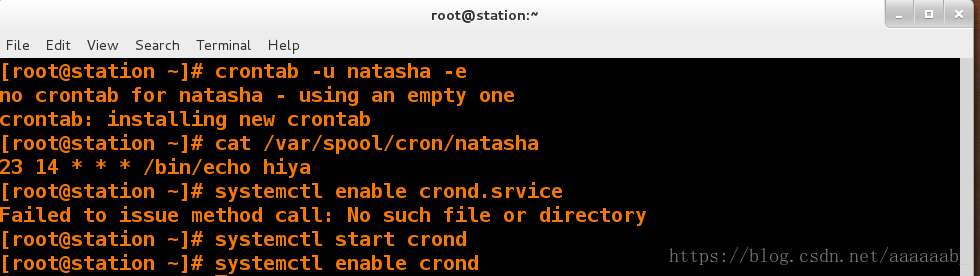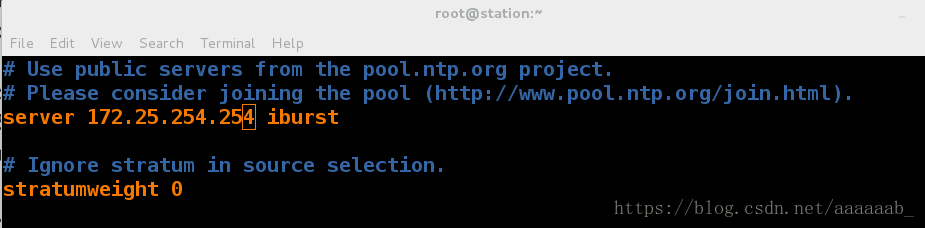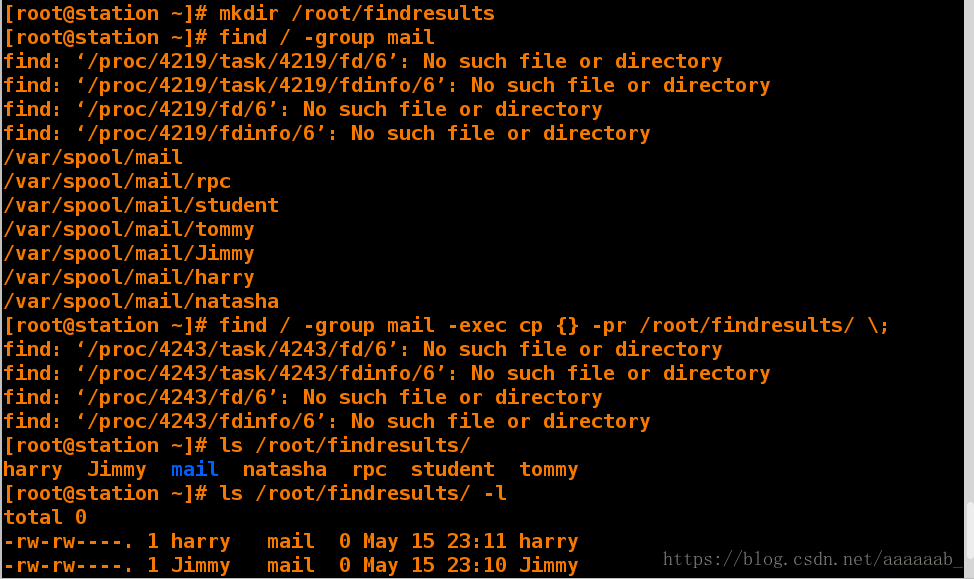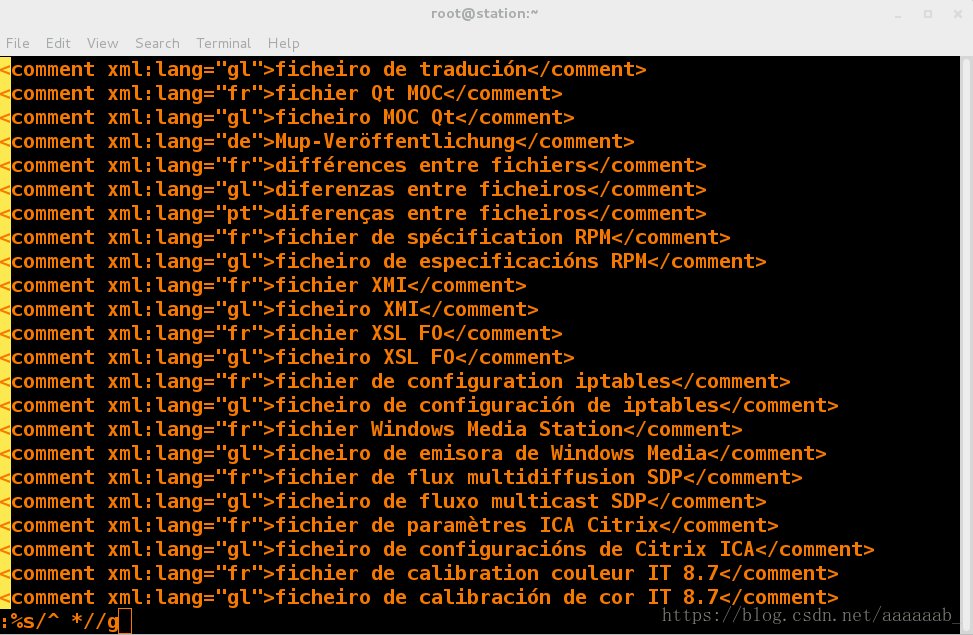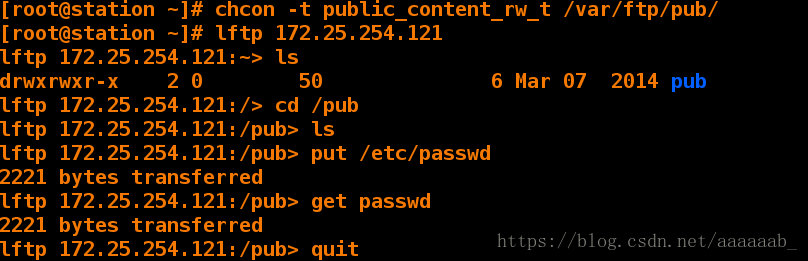考试信息:
IPADDR: 172.25.254.x(X 在这里指您的工作站编号加100)
NETMASK: 255.255.255.0
GATEWAY: 172.25.254.250
DNS: 172.25.254.250 需要在图形界面里面添加dns
yum源地址为:http://172.25.254.250/rhel7用图形化界面来设定IP,选取网卡:
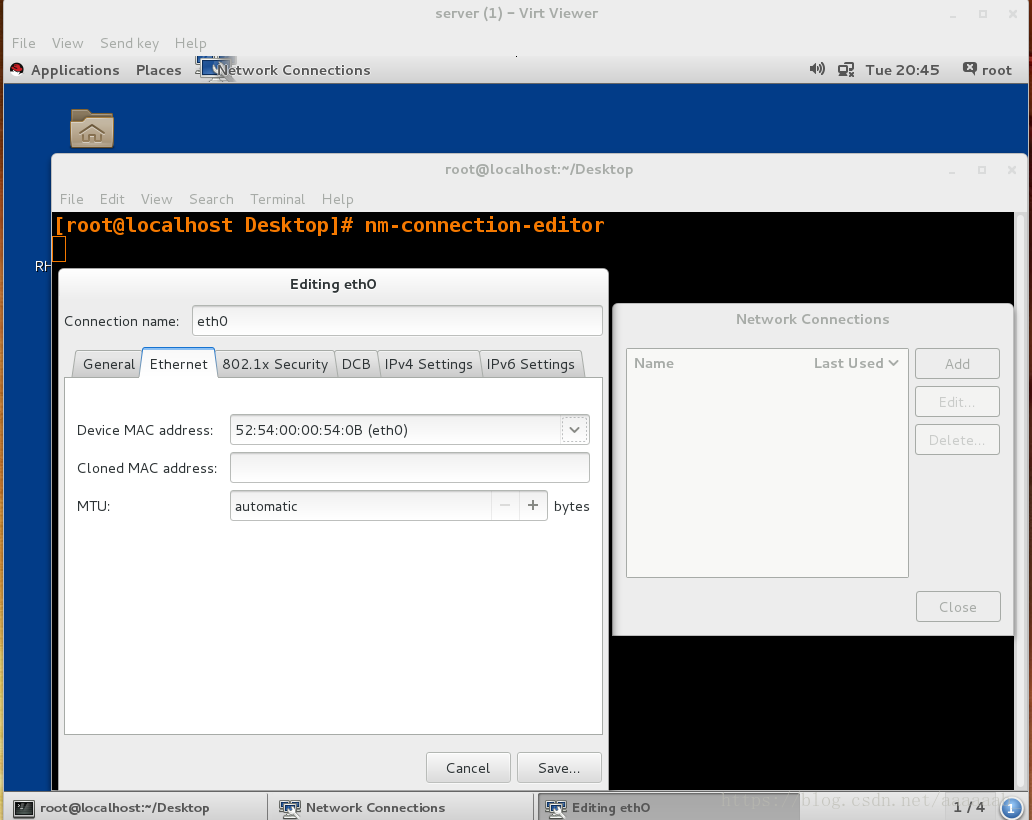
设定IP子网掩码与网关,保存
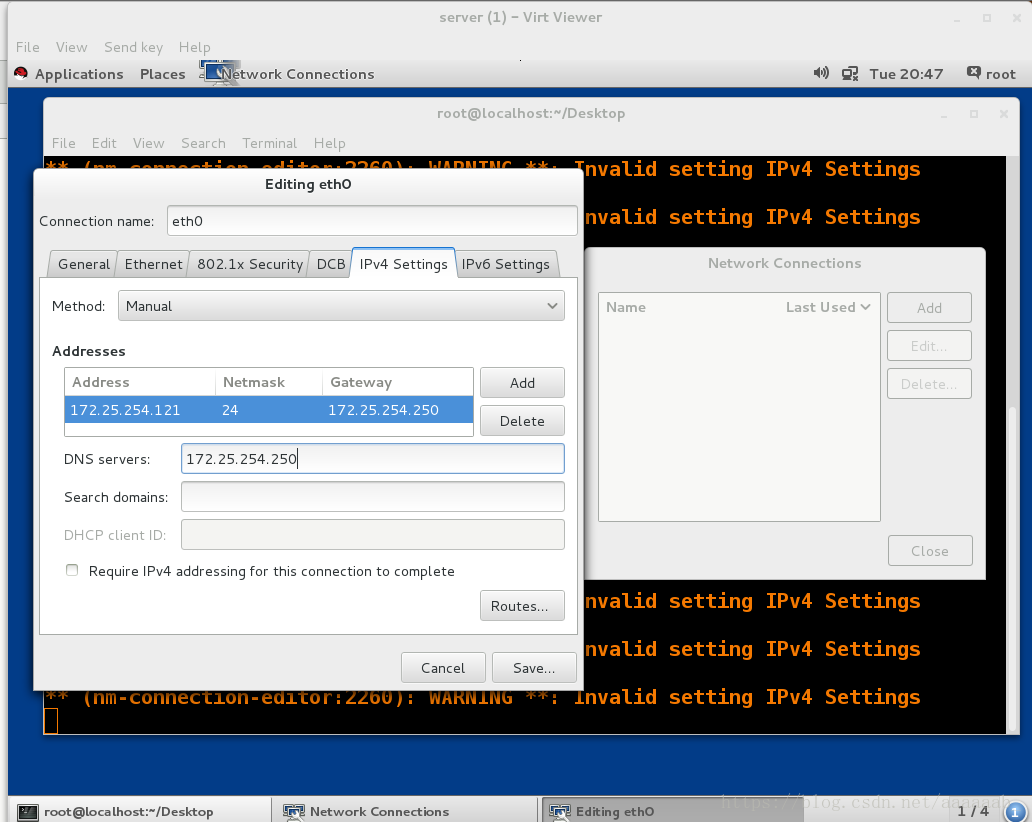
查看IP以及配置信息均配置成功
yum源的配置
方法一,在实验环境下的配置
[root@localhost ~]# cd /etc/yum.repos.d/
[root@localhost yum.repos.d]# ls
packagekit-media.repo rhel_dvd.repo
[root@localhost yum.repos.d]# rm -fr packagekit-media.repo
[root@localhost yum.repos.d]# vim rhel_dvd.repo
[root@localhost yum.repos.d]# yum clean all配置文件内容:
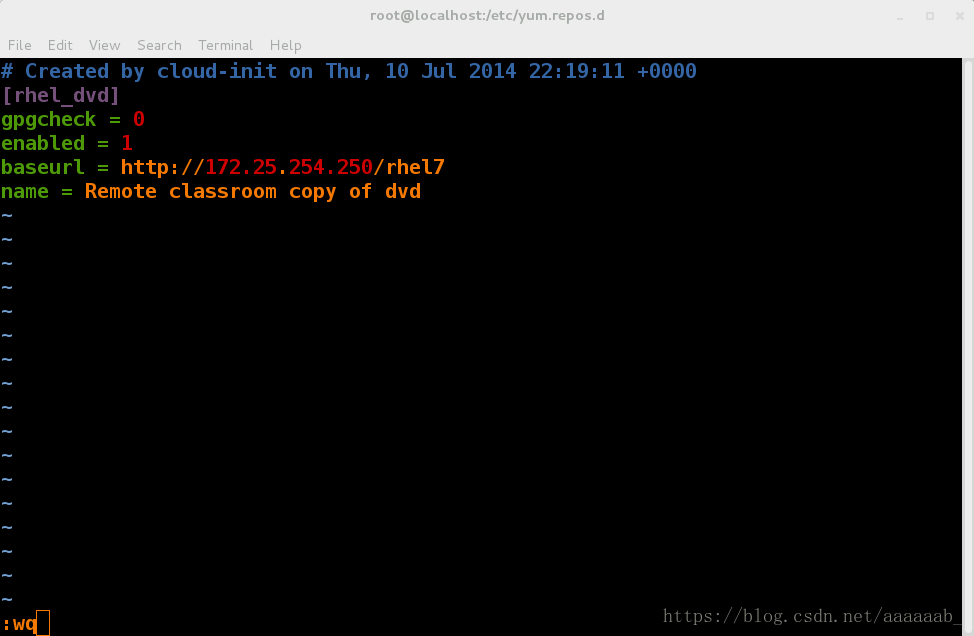
操作演示:
方法二,自己的环境之下配置
[root@localhost yum.repos.d]# ls
[root@localhost yum.repos.d]# vim yum.repo
[root@localhost yum.repos.d]# cat yum.repo
[source7.0]
name=source7.0
baseurl=http://172.25.254.84/source7.0
gpgcheck=0
[root@localhost yum.repos.d]# yum install dhcp 配置完成之后就可以安装软件 配置文件内容:
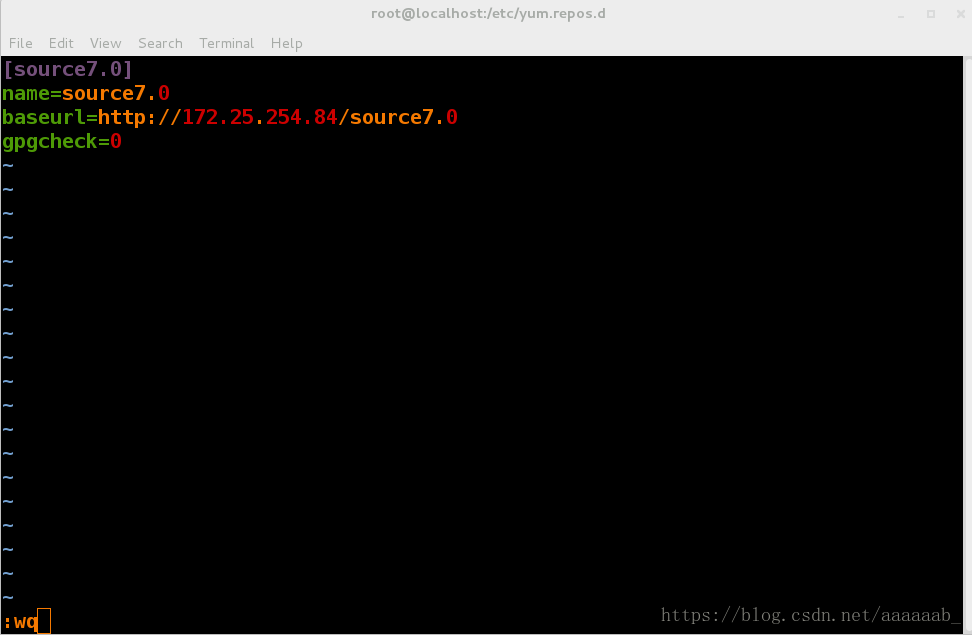
配置完成可以安装软件:
1. 在进行考试之前,请先重置根用户密码为 examwestos
1-1.已知密码来更改密码
[root@localhost ~]# echo examwestos | passwd --stdin root
Changing password for user root.
passwd: all authentication tokens updated successfully. 更改密码成功。1-2.未知密码重置密码
1.重新启动系统
2.在系统启动阶段按上下健停止系统系统引导
3.选择启动引导标题,按“E”进行编辑
4.找到linux16引导条目这一行,从这行最后删除到ro选项,并把ro改为rw,然后添加rd.break选项
5.ctrl+x启动设定过后的系统引导条目
6.进入系统后执行chroot /sysroot切换到真实的系统环境
7.passwd root修改超级用户密码
8.touch /.autorelabel让系统从新扫描所有文件
9.exit两次使系统自动重新启动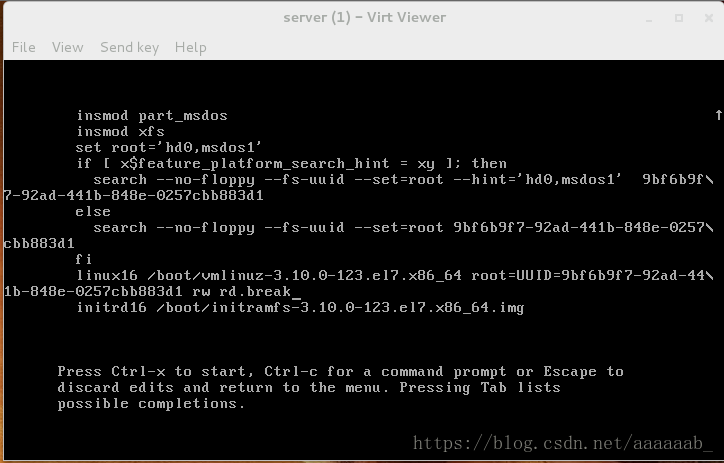
进入真实的系统更改密码退出使系统启动
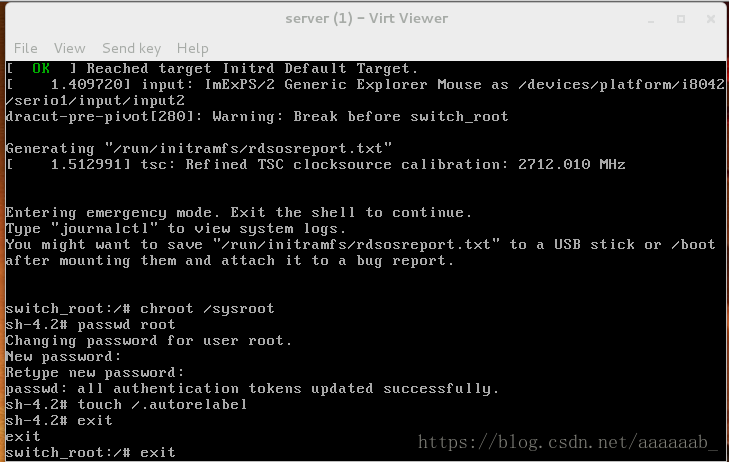
输入修改过后的examwestos密码进行登陆
2. 更改主机名称为 station.domainX.example.com(X 在这里指您的工作站编号)
[root@localhost yum.repos.d]# cd
[root@localhost ~]# hostnamectl set-hostname station.domain21.example.com 更改主机名称需要关闭重新进来才可以显示
[root@localhost ~]# exit
logout
Connection to 172.25.254.121 closed.
[kiosk@foundation84 Desktop]$ ssh root@172.25.254.121
root@172.25.254.121's password:
Last login: Tue May 15 22:02:22 2018 from 172.25.254.84
[root@station ~]# 3.将/home 分区设定至 200MB,误差范围仅限于 180MB-230MB 之间,并且保留其原有资料的完整性
[root@station ~]#fdisk /dev/vdb 划分分区并更改类型
n-->enter-->enter-->enter-->+500M-->t-->8e-->wq
[root@station ~]#partprobe 同步
[root@station ~]#pvcreate /dev/vdb1 创建物理卷
[root@station ~]#vgcreate vg0 /dev/vdb1 创建卷组
[root@station ~]#lvcreate -L 200M -n lv0 vg0 创建逻辑卷
[root@station ~]#mkfs.xfs /dev/vg0/lv0 格式化
[root@station ~]#mount /dev/vg0/lv0 /home 挂载
[root@station ~]#lvextend -L 212M /dev/vg0/lv0 扩展
[root@station ~]#df -h 查看挂载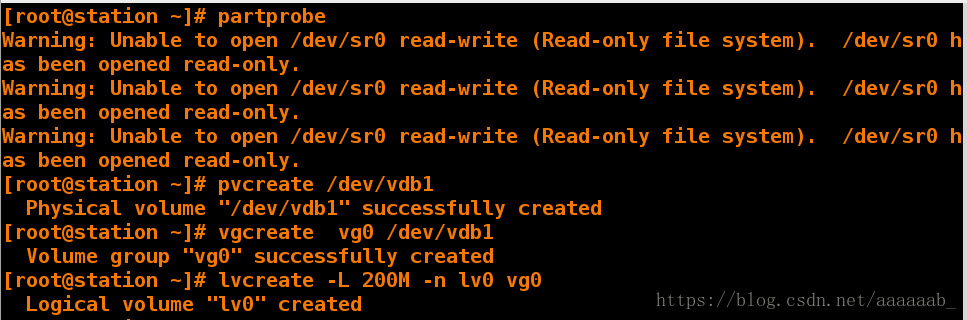
格式化挂载扩展:
4.按照下面的要求创建一个新的逻辑卷:
*)逻辑卷命名为 database,属于 datastore 卷组.
*)逻辑卷的大小为 50 个物理扩展单元(physical extent)
*)在 datastore 卷组中的逻辑卷,其物理扩展单元(physical extent) 的大小应为 8MB。
*)使用{vfat|ext3|ext4} 文件系统对新的逻辑卷进行格式化
*)逻辑卷应该在系统启动的时候自动挂载在/mnt/database 目录下。
[root@station ~]#fdisk /dev/vdb
n-->enter-->enter-->enter-->+408M-->t-->8e-->wq 创建一个分区并修改格式为linux lvm
[root@station ~]#partprobe
[root@station ~]#pvcreate /dev/vdb2 建立PV分区
[root@station ~]#vgcreate datastore -s 8M /dev/vdb2 在pv分区中建立vg
[root@station ~]#lvcreate -L 400M -n database datestore 取出400M建立LVM
[root@station ~]#mkfs.ext4 /dev/datastore/database 格式化
[root@station ~]#echo '/dev/datastore/database /mnt/database ext4 defaults 0 0' >>/etc/fstab
必须重启才能生效。
[root@station ~]#mkdir /mnt/database
[root@station ~]#mount -a 刷新
[root@station ~]#df -h 进行检查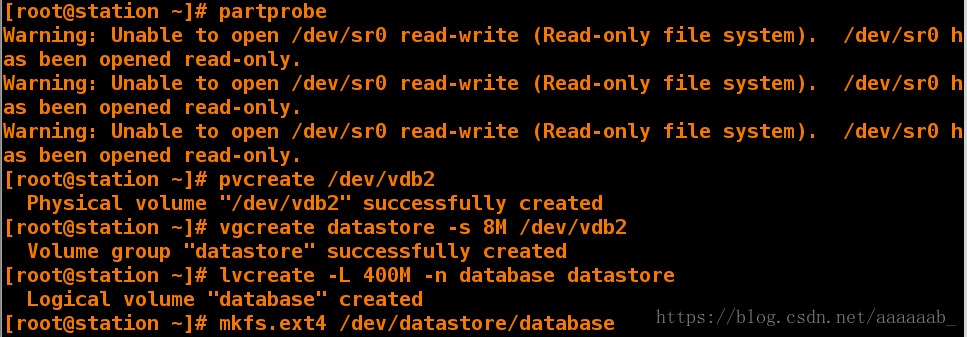
将开机自启动文件写入/etc/fstab中来实现自启动:
5.新增加一个 SWAP 分区
*)大小为 512MB,
*)使该 SWAP 能够每次开机生效,并且保留原有的 SWAP 分区
[root@station ~]#fdisk /dev/vdb 建立swap分区
n-->enter-->enter-->enter-->+512M-->t-->82-->wq
[root@station ~]#partprobe 同步
[root@station ~]#mkswap /dev/vdb3
[root@station ~]#blkid
[root@station ~]#echo '/dev/vdb3 swap swap defaults 0 0' >>/etc/fstab 写入开机自启动文件
[root@station ~]#swapon -a //激活
[root@station ~]#swapon -s //检查6. 设定selinux为强制级别
[root@station ~]#
[root@station ~]# vim /etc/sysconfig/selinux
[root@station ~]# getenforce 查看selinux级别
Enforcing
扫描二维码关注公众号,回复:
891979 查看本文章


7.新建组,名称为 sysadms,指定其 GID 为 600
[root@station ~]# groupadd -g 600 sysadms8.新建用户 tommy,指定 UID 为 2013,配置该用户密码为 redhat
[root@station ~]# useradd -u 2013 tommy
[root@station ~]# echo redhat | passwd --stdin tommy 赋予密码9.新建用户 Jimmy,,并且禁止该用户交互式登录,配置该用户密码为 redhat
[root@station ~]# useradd -s /sbin/nologin Jimmy 非交互式登陆
[root@station ~]# echo redhat | passwd --stdin Jimmy 赋予密码
Changing password for user Jimmy.
passwd: all authentication tokens updated successfully.10.新建用户 natasha,harry, 并将这两个用户加入到 sysadms 组当中,作为从属组,如果需要,则将用户密码配置为 redhat
[root@station ~]# useradd -G 600 harry 添加到组中
[root@station ~]# useradd -G 600 natasha
[root@station ~]# echo redhat | passwd --stdin harry 设置密码
Changing password for user harry.
passwd: all authentication tokens updated successfully.
[root@station ~]# echo redhat | passwd --stdin natasha
Changing password for user natasha.
passwd: all authentication tokens updated successfully.11.在/home 目录中创建目录 materials,配置该目录的所属组为 sysadms,要求隶属于 sysadms 组当中的成员对该目录有读写权限,在sysadms目录当中创建的文件或者文件夹,其所属组也自动继承 sysadms 的所属组
[root@station ~]# mkdir /home/materials
[root@station ~]# chgrp sysadms /home/materials/ 更改组
[root@station ~]# chmod 2775 /home/materials/ 赋予权限
[root@station ~]# ls -l /home/materials/
total 0
[root@station ~]# ls -l /home/materials/ -d 查看权限
drwxrwsr-x. 2 root sysadms 6 May 15 23:16 /home/materials/12.拷贝/etc/fstab 文件到/var/tmp 目录中,设置以下需求
• 使 harry 用户对该文件无任何权限
• 使 natasha 对该文件有完全控制权限
• 配置文件所属用户为 root
• 配置文件所属组为 root
• 其他所有用户对文件拥有读权限
• 其他所有用户对文件没有执行权限
[root@station ~]# cp /etc/fstab /var/tmp 复制
[root@station ~]# setfacl -m u:harry:0 /var/tmp/fstab 分别设置权限
[root@station ~]# setfacl -m u:natasha:rwx /var/tmp/fstab
[root@station ~]# chown root:root /var/tmp/fstab 更改用户组
[root@station ~]# chmod o-wx /var/tmp/fstab 减掉其他用户的权限
[root@station ~]# getfacl /var/tmp/fstab 查看权限
getfacl: Removing leading '/' from absolute path names
# file: var/tmp/fstab
# owner: root
# group: root
user::rw-
user:harry:---
user:natasha:rwx
group::r--
mask::rwx
other::r--13.为用户 natasha 创建计划任务,要求在 14:23 执行“/bin/echo hiya”
[root@station ~]# crontab -u natasha -e 建立定时任务
no crontab for natasha - using an empty one
crontab: installing new crontab
[root@station ~]# cat /var/spool/cron/natasha 查看定时任务
23 14 * * * /bin/echo hiy
[root@station ~]# systemctl start crond 开启服务
[root@station ~]# systemctl enable crond 开机自启动14.设置 NTP 客户端,与172.25.254.254进行时间同步
[root@station ~]# vim /etc/chrony.conf 编辑文件
[root@station ~]# systemctl restart chronyd.service 重启服务15.找出用户组mail 拥有的文件,并且将它们放到/root/findresults 目录中
[root@station ~]# cd
[root@station ~]# mkdir /root/findresults
[root@station ~]# find / -group mail 过滤用户组mail拥有的文件
find: ‘/proc/4219/task/4219/fd/6’: No such file or directory
find: ‘/proc/4219/task/4219/fdinfo/6’: No such file or directory
find: ‘/proc/4219/fd/6’: No such file or directory
find: ‘/proc/4219/fdinfo/6’: No such file or directory
/var/spool/mail
/var/spool/mail/rpc
/var/spool/mail/student
/var/spool/mail/tommy
/var/spool/mail/Jimmy
/var/spool/mail/harry
/var/spool/mail/natasha
[root@station ~]# find / -group mail -exec cp {} -pr /root/findresults/ \; 重定向到指定目录下
find: ‘/proc/4243/task/4243/fd/6’: No such file or directory
find: ‘/proc/4243/task/4243/fdinfo/6’: No such file or directory
find: ‘/proc/4243/fd/6’: No such file or directory
find: ‘/proc/4243/fdinfo/6’: No such file or directory
[root@station ~]# ls /root/findresults/
harry Jimmy mail natasha rpc student tommy
[root@station ~]# ls /root/findresults/ -l 查看权限
total 0
-rw-rw----. 1 harry mail 0 May 15 23:11 harry
-rw-rw----. 1 Jimmy mail 0 May 15 23:10 Jimmy
drwxrwxr-x. 2 root mail 80 May 15 23:11 mail
-rw-rw----. 1 natasha mail 0 May 15 23:11 natasha
-rw-rw----. 1 rpc mail 0 May 6 2014 rpc
-rw-rw----. 1 student mail 0 Jul 10 2014 student
-rw-rw----. 1 tommy mail 0 May 15 23:09 tommy16.在文件/usr/share/mime/packages/freedesktop.org.xml 中查找所有包含 ich 的行, 将找出的行按照先后顺序拷贝到/root/lines文件中, /root/lines 文件不包含空格, 并且其中行的内容是源文件 /usr/share/mime/packages/freedesktop.org.xml 原始行的准确副本
[root@station ~]# grep 'ich' /usr/share/mime/packages/freedesktop.org.xml >/root/lines
[root@station ~]# vim /root/lines
在末尾输入:%s/^ *//g将所有的空格删除掉17配置 FTP 服务 )使匿名用户可以上传下载/var/ftp/pub目录里的内容, )使 FTP 服务能够开机自动启动
[root@station ~]# yum install vsftpd lftp -y 安装vsftpd,lftp服务
Complete!
[root@station ~]# systemctl start vsftpd 开启服务
[root@station ~]# systemctl enable vsftpd 开机自启动
ln -s '/usr/lib/systemd/system/vsftpd.service' '/etc/systemd/system/multi-user.target.wants/vsftpd.service'
[root@station ~]# systemctl stop firewalld 关闭防火墙
[root@station ~]# systemctl disable firewalld 开机自动关闭
rm '/etc/systemd/system/basic.target.wants/firewalld.service'
rm '/etc/systemd/system/dbus-org.fedoraproject.FirewallD1.service'
[root@station ~]# vim /etc/vsftpd/vsftpd.conf 将匿名用户上传下载服务打开
[root@station ~]# systemctl restart vsftpd 重启服务
[root@station ~]# chgrp ftp /var/ftp/pub 更改组
[root@station ~]# chmod 775 /var/ftp/pub 赋予权限
[root@station ~]# getsebool -a | grep ftp 查看布尔值
ftpd_anon_write --> off
[root@station ~]# setsebool -P ftpd_anon_write on 将匿名用户可写布尔值打开
[root@station ~]# getsebool -a | grep ftp 查看布尔值已经打开
ftpd_anon_write --> on
[root@station ~]# chcon -t public_content_rw_t /var/ftp/pub/
[root@station ~]# lftp 172.25.254.121 测试
lftp 172.25.254.121:~> ls
drwxrwxr-x 2 0 50 6 Mar 07 2014 pub
lftp 172.25.254.121:/> cd /pub
lftp 172.25.254.121:/pub> ls
lftp 172.25.254.121:/pub> put /etc/passwd 可以上传
2221 bytes transferred
lftp 172.25.254.121:/pub> get passwd 可以下载
2221 bytes transferred
lftp 172.25.254.121:/pub> quit安装打开服务关闭防火墙:
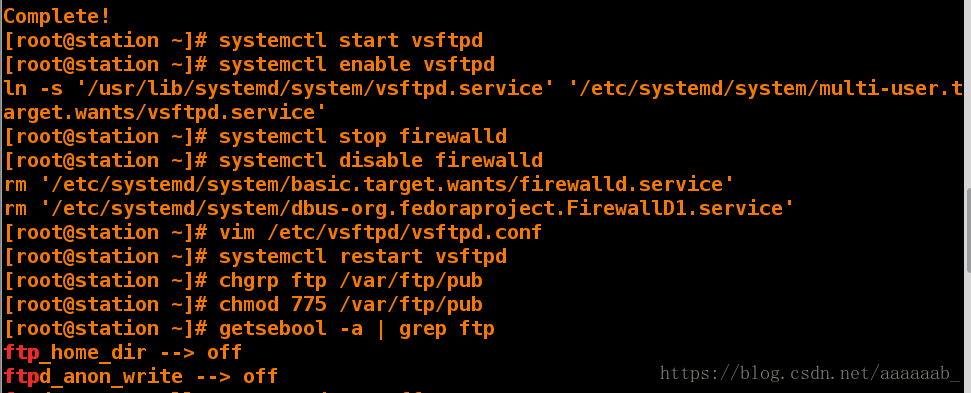
主配置文件更改:
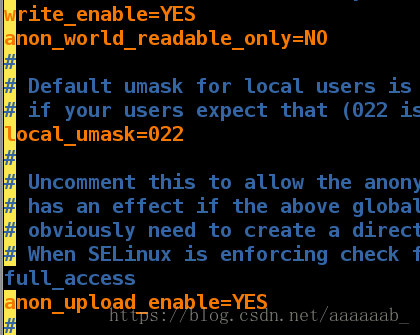
打开布尔值
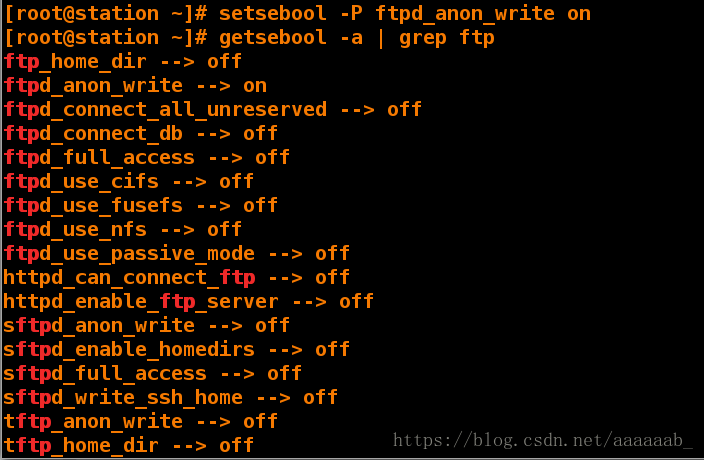
测试可以上传下载:
18. 配置sshd服务的加密访问要求如下 加密公钥地址 ftp://172.25.254.250/pub/exam/id_rsa.pub 请执行命令自行加密sshd服务,加密对象为root用户
ssh-keygen
lftp 172.25.254.250
get /pub/exam/id_rsa.pub
quit
mv id_rsa.pub /root/.ssh/
ssh-copy-id -i /root/.ssh/id_rsa.pub19 设定/home分区的配额,student用户最多只能在/home下写入50M数据